- Հեղինակ Lauren Nevill [email protected].
- Public 2023-12-16 18:52.
- Վերջին փոփոխված 2025-01-23 15:20.
Թռուցիկ պատուհաններն ու գովազդային ազդերը կարող են խենթացնել առավել համբերատար օգտվողին: Ահա թե ինչու հանրաճանաչ բրաուզերների ընդարձակման մշակողները գործիքներ են ստեղծել նյարդայնացնող գովազդի դեմ պայքարելու համար:
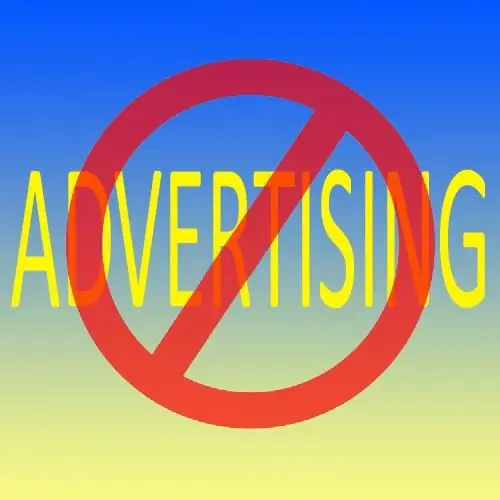
Հրահանգներ
Քայլ 1
Google Chrome դիտարկչում աշխատելիս գովազդների տեսքն անջատելու համար կտտացրեք կարգավորումների ընտրացանկում (բրաուզերի պատկերակը զննարկչի վերևի աջ անկյունում) և ընտրեք «Գործիքներ», ապա «Ընդարձակումներ»: Անցեք ընդլայնման որոնման բաժին ՝ կտտացնելով «Լրացուցիչ ընդարձակումներ»: Որոնման դաշտում մուտքագրեք Adblock և կտտացրեք որոնման կոճակին: Կտտացրեք ընդլայնման պատկերակին և ընտրեք Տեղադրել: Գովազդի արգելափակման ընդլայնումը կավելացվի ձեր զննարկիչին, և դուք կազատվեք գովազդներից:
Քայլ 2
Opera- ի հետ աշխատելիս հայտնվող գովազդները հեռացնելու համար անցեք «uաշացանկ», ապա «Ընդարձակումներ» և ընտրեք «Կառավարել ընդարձակումները», սեղմեք «Տեղադրեք» կոճակը: Որոնման վանդակում մուտքագրեք Noads, իսկ որոնման արդյունքների էջում, որը բացվում է, կտտացրեք Տեղադրեք կոճակին NoAds ընդլայնման պատկերակի կողքին: Extensionննարկչում գովազդները արգելափակելու համար կտեղադրվի ընդլայնում:
Քայլ 3
Mozilla Firefox- ում բոլոր տեսակի գովազդային պատուհաններն անջատելու համար կտտացրեք «Գործիքներ» ընտրացանկին, այնուհետև «Լրացուցիչներ» և վերջապես «Որոնել հավելումներ»: Մուտքագրեք Adblock Plus որոնման դաշտում: Երբ հավելումը գտնվի, կտտացրեք Ավելացնել կոճակին և այն կտեղադրվի որպես հավելում զննարկչում գովազդները հեռացնելու համար:






